Oavsett vilken version av operativsystemet Windows 8 du använder Internet Explorer-webbläsaren finns i två stilar - Internet Explorer 10 'Metro' appversion och Internet Explorer för skrivbord. Metro- eller Windows App-stil IE-webbläsaren har utformats speciellt för pekaktiverade enheter som surfplattor.

Om du ställer in en alternativ webbläsare som standardwebbläsare kan den Metro-stil Internet Explorer-brickan från Windows 8-startskärmen försvinna. Eller kanske du helt enkelt raderade brickan av misstag och vill att den ska återställas. Följ dessa enkla instruktioner för att åtgärda problemet och få tillbaka den saknade Internet Explorer-brickan på Windows 8-startskärm.
Få tillbaka saknade Internet Explorer-brickor
Om du har ställt in någon annan webbläsare som standardwebbläsare hjälper du till att lösa problemet om du ställer tillbaka Internet Explorer som standardwebbläsare via kontrollpanelen.
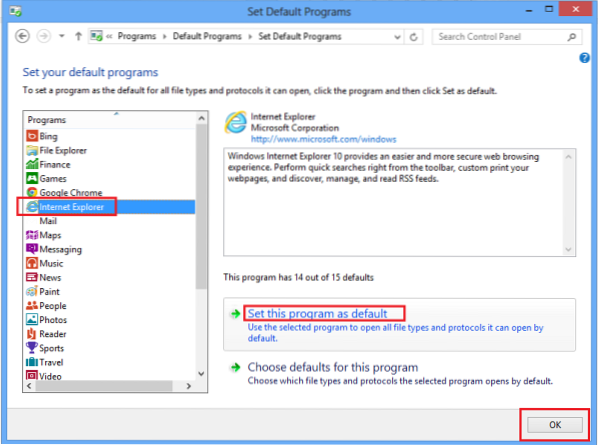
Hur som helst, oavsett om du vill ställa in IE som standardwebbläsare eller inte, finns det ett enklare sätt, och det är att börja skriva Internet Explorer när du är på startskärmen. Internet Explorer-appen visas till vänster.
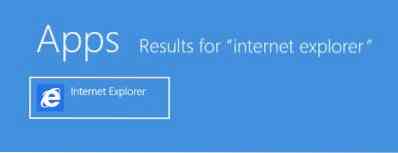
Högerklicka på den.
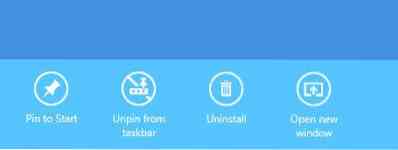
Längst ner ser du Fäst i Start alternativ. Klicka på den och du kommer att se Internet Explorer-appen på din startskärm.
Öppna kommandotolken som en användare (inte admin), ange kommandot C: \ Windows \ System32 \ ie4uinit.exe -UserIconConfig och trycka på Enter kommer också att skapa IE-brickan.
Om det är Internet Explorer-skrivbordsversion genväg som du vill placera på startskärmen, öppna C: \ Programfiler \ Internet Explorer och högerklicka på iexplore. Välj Skapa en genväg för att skapa en på skrivbordet. Byt namn på det till vad du vill och högerklicka sedan på det och välj Fäst i Start.

Det är allt!
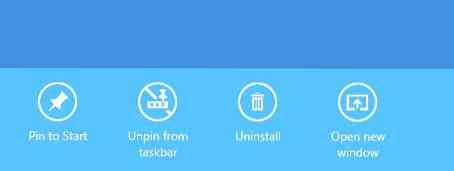
 Phenquestions
Phenquestions


